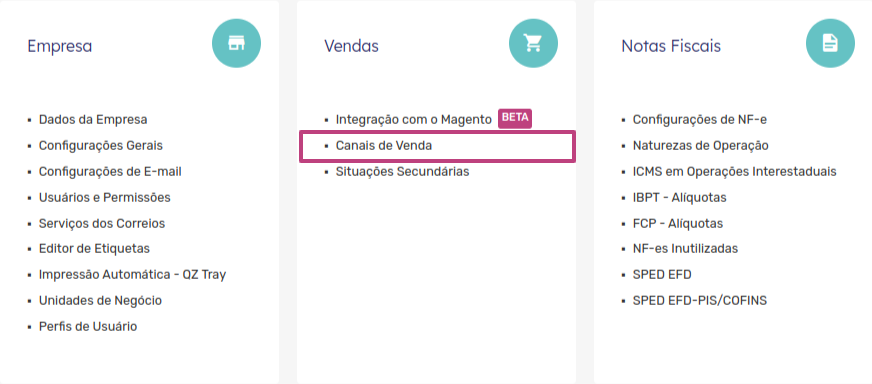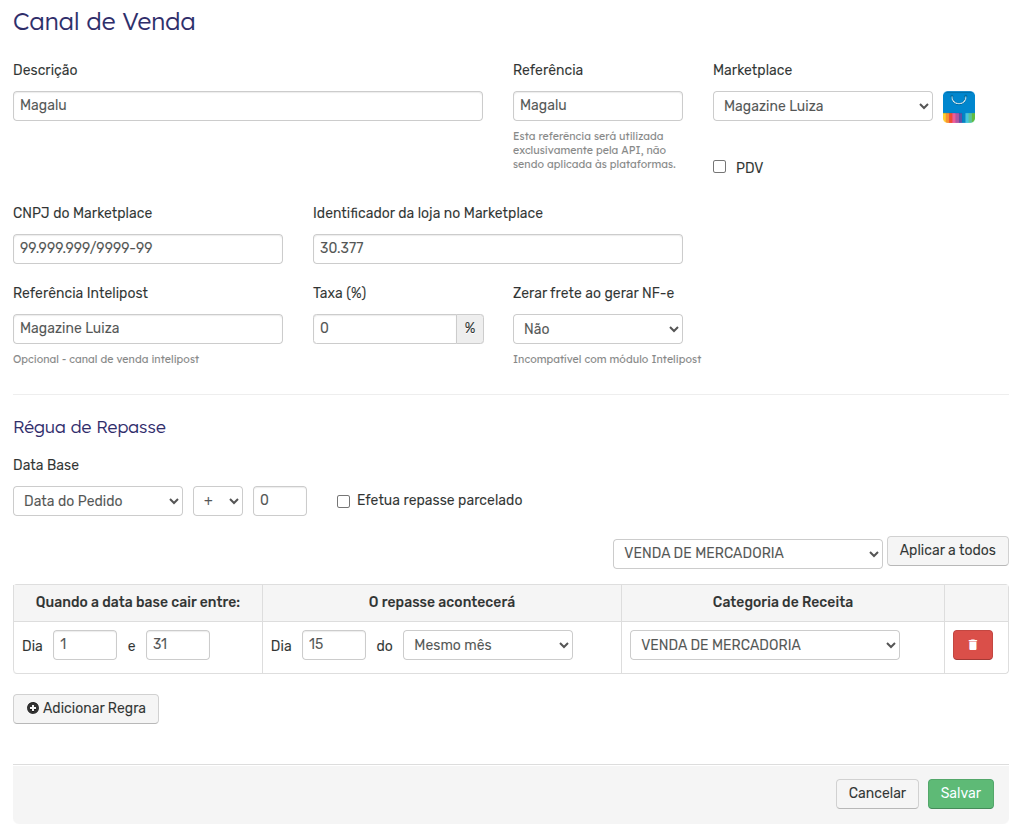Os canais de venda representam as diferentes origens dos pedidos que entram no ERP — as vendas de uma loja podem ser feitas de diferentes formas, sendo elas através de plataforma de venda, Hub e Marketplaces. Os Marketplaces (Mercado Livre, Magazine Luiza... ) são descritos no Eccosys como canais de vendas
No Eccosys, o cadastro adequado desses canais é fundamental para organizar o faturamento, aplicar regras fiscais específicas e acompanhar o desempenho comercial de cada operação.
Neste manual, você aprenderá:
Como cadastrar um novo canal de venda no sistema;
O que significa e como preencher cada campo;
Como configurar a régua de repasse de valores.
Como configurar um canal de venda
O cadastro de canais de venda no Eccosys permite estruturar corretamente a origem dos pedidos e aplicar regras específicas para cada operação — como CNPJs distintos, e controle de repasses.
Para configurar um canal de venda:
Acesse o menu Configurações > Vendas > Canais de Venda.
Clique em “Incluir um canal de venda”.
Definições dos campos
Descrição: Nome de identificação interna do canal.
Referência: Código técnico usado na integração.
Marketplace: Selecione a plataforma correspondente (ex: Magazine Luiza, Mercado Livre).
CNPJ do Marketplace: CNPJ utilizado nas notas fiscais do canal.
Identificador da loja no Marketplace: Código fornecido pela plataforma.
Referência Intelipost: (Opcional) Usado para operações com o módulo de frete.
Taxa (%): Percentual de comissão do canal, usado para cálculo de custos e relatórios.
Zerar frete ao gerar NF-e: Define se o valor de frete será ignorado na nota fiscal.
PDV: Marque esta opção apenas se o canal for usado para vendas no ponto de venda.
Como configurar a régua de repasse
Após preencher as informações básicas do canal, é possível configurar a régua de repasse — funcionalidade que simula o repasse financeiro feito pelo canal de venda, conforme regras acordadas.
Essa configuração é útil para refletir corretamente o fluxo de caixa dentro do ERP.
Campos disponíveis
Data Base: Define qual data será usada como referência para o repasse. Pode ser:
Data do Pedido
Data de Faturamento
Data Prevista de Entrega
+/- (dias): Permite somar ou subtrair dias da data base para simular o prazo de repasse.
Efetua repasse parcelado: Marque se o repasse for dividido em parcelas.
Categoria (opcional): Classificação da receita gerada, utilizada para fins contábeis.
Regras do repasse
As regras determinam quando o repasse acontecerá com base na data definida. Você pode criar mais de uma faixa de dias para simular diferentes comportamentos. Exemplo:
Quando a data base cair entre 1 e 15, o repasse ocorrerá no dia 15 do mesmo mês.
Quando cair entre 16 e 31, o repasse ocorrerá no dia 30 do mesmo mês.
Essas configurações podem ser adaptadas conforme o contrato com cada canal de venda.
Conclusão
A correta configuração dos canais de venda no Eccosys vai muito além de um simples cadastro técnico — ela é parte fundamental da organização fiscal e financeira da operação.
Ao refletir com precisão a origem das vendas, aplicar regras específicas para cada parceiro comercial e estruturar repasses conforme acordos firmados, o ERP se torna um aliado direto na gestão eficiente e confiável do seu negócio.
Esse módulo oferece a flexibilidade necessária para adaptar-se à diversidade dos canais utilizados, mantendo a integridade das informações e fortalecendo o controle sobre todos os pontos da jornada de venda.
Em caso de dúvidas, nosso time de suporte está à disposição para auxiliar.